crypto
hardcoreStake – official betting partner of Vitality

crypto
hardcoreStake – official betting partner of Vitality
Team up with
the champions! Stake – official betting partner of Vitality

Последняя игра в серии Formula 1 от Codemasters — F1 25 — вышла на ПК с улучшенной графикой и управлением, чего, собственно, и ожидали фанаты. Технически это довольно требовательная игра с множеством графических настроек, поэтому, если вы поклонник франшизы или просто хотите попробовать эту игру и не уверены, сможете ли вы комфортно в неё играть, читайте дальше, чтобы разобраться, какие настройки для F1 25 лучшие.

С первых минут F1 25 требует серьёзного внимания. Игра делает акцент на трассировку лучей, высококачественные визуальные эффекты и занимает немало места (более 100 ГБ), но при этом хорошо масштабируется на разных системах. Владельцы видеокарт от Nvidia могут воспользоваться поддержкой DLSS 4, а пользователи AMD — FSR для стабильной производительности.
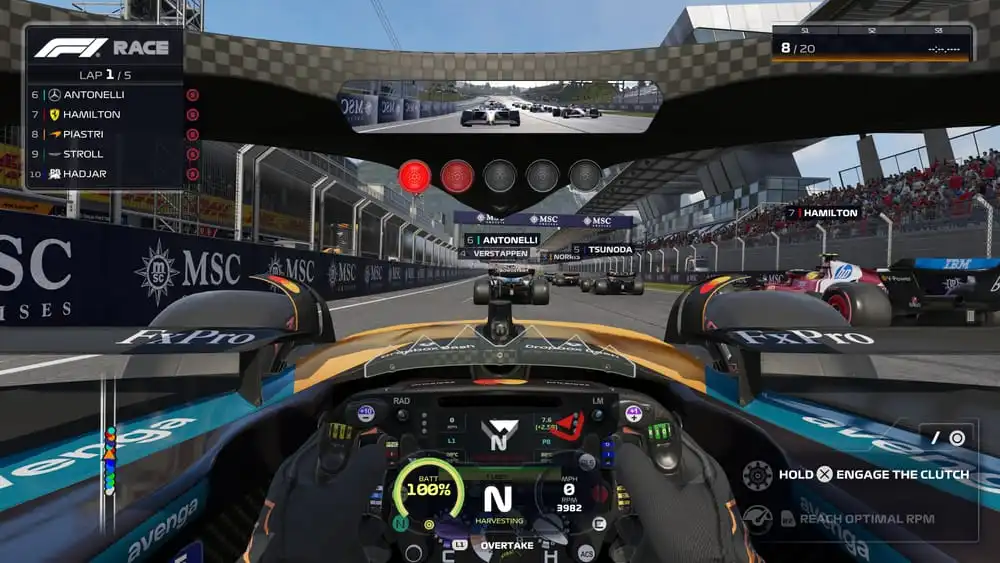
Однако одна из главных проблем этого года — античит-система EA, которая не позволяет запускать F1 25 на Linux-системах, а значит, и на Steam Deck, если не установлена Windows в режиме Dual-boot. Это важно знать ещё до начала любых настроек.
Начнём с очевидного: производительность. Вам не нужна именно RTX 4090, чтобы F1 25 работала хорошо, но всё же в зависимости от уровня мощности видеокарты будет зависеть и производительность игры. Очевидно, что на слабых устройствах легче выставить минимальные параметры графики, чтобы ощутить прирост FPS. Однако и на более мощных ПК максимальные настройки графики могут вызвать определённые проблемы с быстродействием.
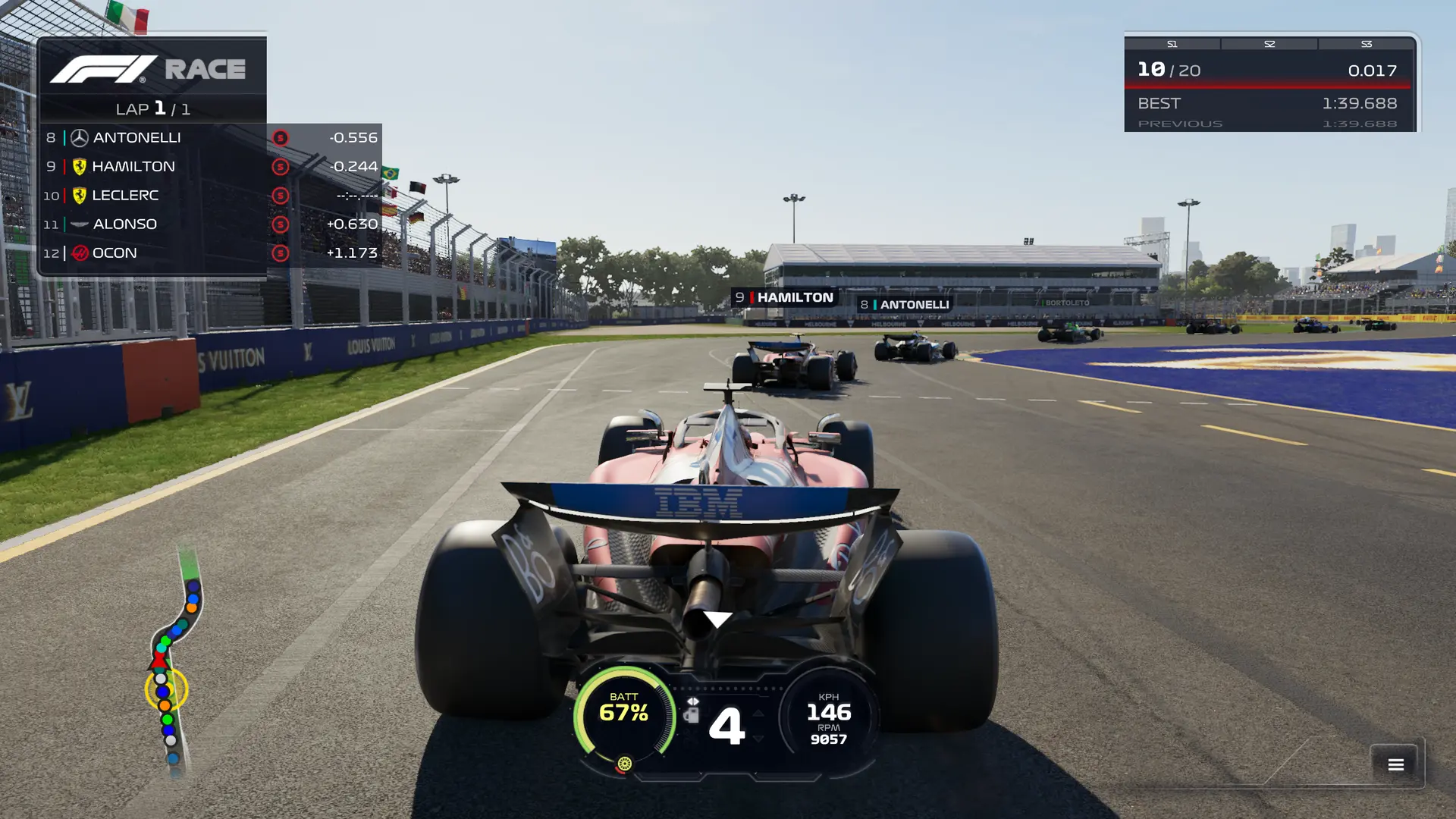
Вот практическая конфигурация, которая гармонично сочетает визуал и FPS на GPU среднего и высокого уровня:
Настройка | Рекомендуемое значение параметра | Пояснение |
Preset | High / Ultra (без RT) | Лучший баланс |
Ray Tracing | Отключено | Большая потеря FPS |
DLSS (NVIDIA) | Quality (через DLSS 4 в NVIDIA App) | Чётче изображение, стабильный FPS |
FSR (AMD) | Balanced | Для не-NVIDIA GPU |
Frame Generation | Включено (2x, если поддерживается) | Значительное повышение FPS |
Variable Rate Shading | Включено | Дополнительная производительность |
NVIDIA Reflex | Включено + Boost | Уменьшение задержки |
Dynamic Resolution | Отключено | Избегает "скачков" графики |
V-Sync | Отключено | Убирает задержку ввода, не ограничивает FPS |
High Quality Hair | Включено | Почти не влияет на FPS, выглядит лучше |
Ambient Occlusion | AMD FidelityFX CACAO | Хороший графический эффект без большой потери кадров |
Gamma | 90 | Комфортное для восприятия изображение |
Motion Blur | Отключено | Лучшая чёткость, отсутствие размытия. |
Anti-Aliasing | Sharpening | Чёткое изображение без падения FPS |
Resolution Scale | 100 | Высокое качество изображения |
Anisantropic Filtering | 8x | Чёткое изображение без потери FPS |
Для пользователей RTX 4070 и выше эта конфигурация обеспечивает более 200 FPS в сухих гонках без RT. Ультра-настройки с RT снижают этот показатель до ~100 FPS, даже с DLSS и технологией Frame Gen. Поэтому, если вы не смотрите повторы — RT не нужен.

Новая F1 25 сделала шаг вперёд в обратной связи руля, но стандартные настройки многим игрокам кажутся неестественными. Чтобы достичь точности и стабильности, их нужно подстроить.
Настройка | Рекомендуемое значение |
FFB Strength | 70–100 |
Wheel Damper | 5–10 |
On-Track Effects | 40–60 |
Off-Track Effects | 30 |
Rumble Strip | 30 |
Rotation | 300°–340° (на узких трассах) |
Brake Linearity | 0 (для Load-cell педалей) |
Настройки контроллера (для геймпада)
Переназначьте кнопки топлива и ERS на те, до которых легко дотянуться в повороте. Не стоит лазить по меню во время круга.
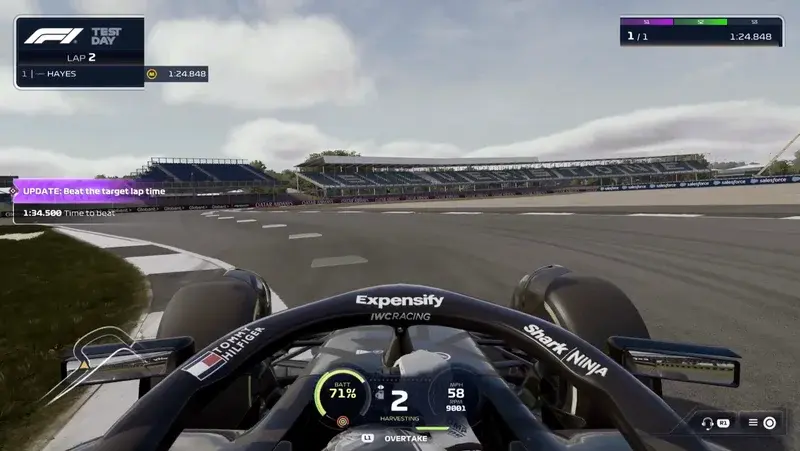
F1 25 не запускается на Steam Deck из-за античита EA, который не работает в Linux. Однако есть обходной путь — установить Windows. Если вы всё же решили заморочиться и установить игру на Steam Deck, то вот параметры графики для лучшей производительности:
Настройка | Рекомендуемое значение |
Пресет | Средний |
Зрители, отражения, деревья, следы | Низко |
Волосы | Отключено |
Anti-Aliasing | FSR Balanced |
VRS | Включено |
Frame Gen | Отключено |
DLSS/Reflex | Не применяется |
Разрешение | 800p или ниже |
Таким образом, вы можете получить в среднем более 45 FPS, чего вполне достаточно для игр такого жанра. Могут случаться незначительные проседания кадров в определённых ракурсах, катсценах или переходах, но это не всегда критично и не является долгосрочным. Во время заездов вы часто будете иметь даже 50–60 FPS.
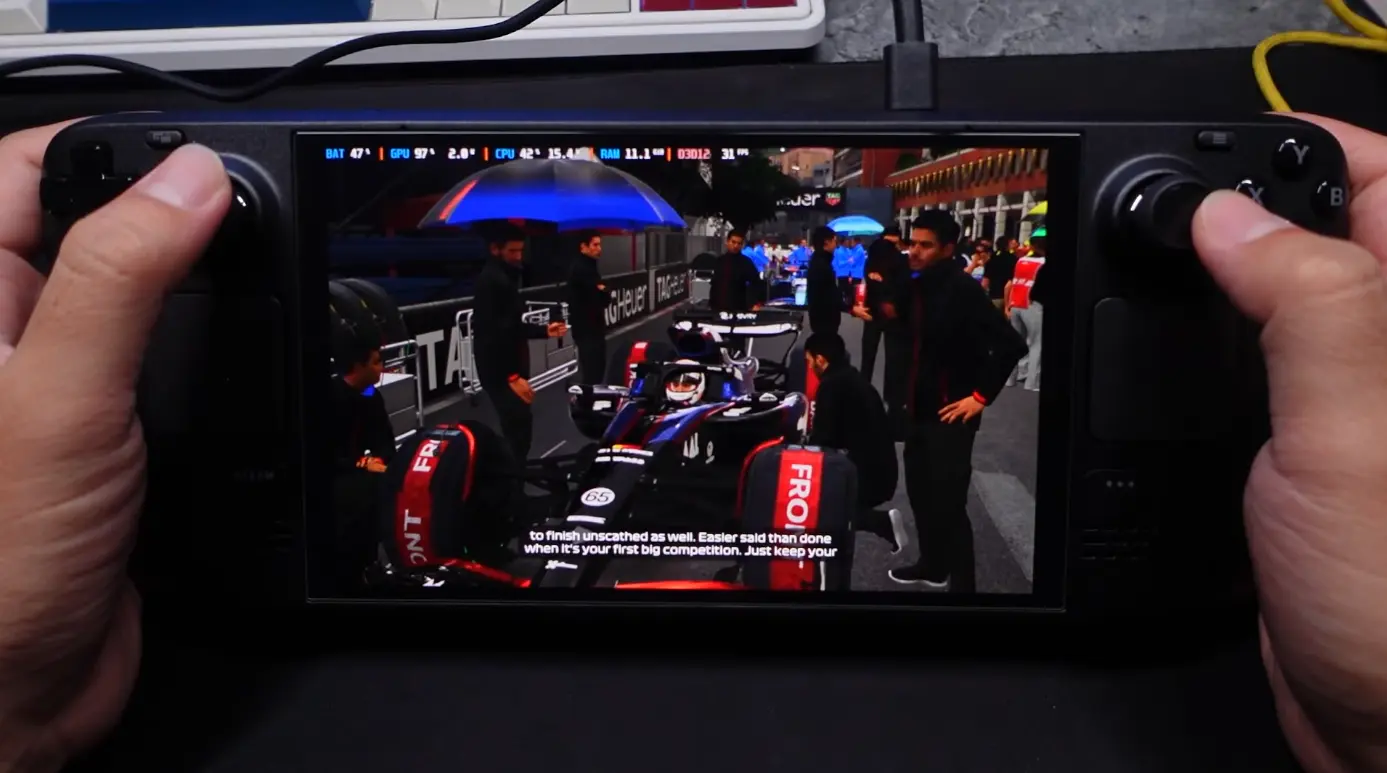
Пока нет комментариев! Оставьте комментарий первым